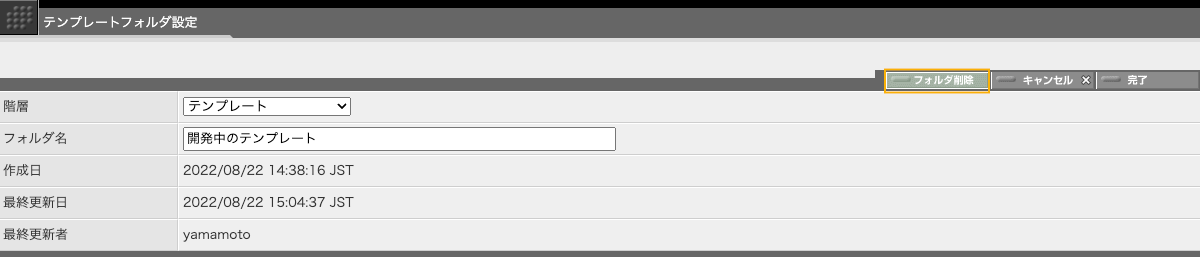- 1. WebRelease のユーザ管理
- 2. ユーザの一覧
- 3. ユーザの登録
- 4. ユーザの休止
- 5. ユーザの削除
- 6. ユーザの一括削除
- 7. 自分のユーザプロファイルの変更
- 8. ログイン通知メール
- 9. TOTP ワンタイムパスワードの設定
- 10. ログインユーザ一覧
- 11. ログイン履歴
- 12. ユーザ登録情報の一括処理
- 1. サイトの作成
- 2. サイト設定
- 5. 辞書の管理
- 6. 外部リンクのチェック
- 7. サイトのエキスポート
- 8. サイトのインポート
- 9. サイトの閉鎖
- 10. サイトの削除
- 11. サイトの操作履歴
- 1. テンプレート
- 2. テンプレートの作成
- 3. 文書型の定義
- 5. テンプレートリソース
- 7. WYSIWYG エディタ設定
- 8. テンプレート・プロファイラ
- 9. テンプレートのリビジョン
- 10. テンプレートのダウンロード
- 11. テンプレートのアップロード
- 12. テンプレートの上書きアップロード
- 13. テンプレートのフォルダ
- 14. テンプレートの状態
- 15. テンプレートの削除
- 16. ページ作成後のテンプレート修正
- 17. 入力フィールドの短縮表示
- 18. 作成したページの一覧
- 19. テンプレートとスタッフ
- 20. テンプレートの操作履歴
- 21. テンプレートを参照している目次の一覧
- 22. テンプレートの検索
- 1. ページの作成
- 2. ページのプレビュー
- 3. 実機でのプレビュー
- 4. ページの状態
- 8. ページの編集完了
- 9. ページの公開
- 10. ページの公開終了
- 11. ページのエキスポート
- 12. ページの削除
- 13. ページのリビジョン管理
- 14. ページのリビジョン間の比較表示
- 15. リンク元一覧
- 16. ページ内の外部リンク一覧
- 17. ページの公開状況
- 18. Markdown の使い方
- 19. コンテンツ中の語句のチェック
- 20. ページの操作履歴
- 22. バージョニングフォルダ
- 25. 外部作成コンテンツのインポート
- 26. スケジュール一覧
- 27. ページの検索
- 1. システムの状態確認
- 2. WebRelease の停止と起動
- 3. データのバックアップ
- 4. メモリ設定
- 5. メールサーバの設定
- 6. Proxy サーバの設定
- 7. パスワードセキュリティ設定
- 8. TOTP 認証の有効化
- 9. アカウントの自動閉鎖
- 10. ログイン通知メールの設定
- 11. システムからの通知メール
- 12. Cookie に Secure 属性をつける
- 13. その他のシステム設定
- 14. 証明書のインポート
- 15. ストレージの管理
- 16. 操作履歴
- 17. ログファイルのダウンロード
- 18. ログインエラーへの対応
- 19. WebRelease のバージョンアップ
- 20. ライセンスのアップグレード
- 21. 期間ライセンスコードの更新
- 22. WebRelease の Uninstall
-
- 1. add
- 2. allObjects
- 3. allPages
- 4. channel
- 5. channelCookieName
- 6. channelName
- 7. codePointAt
- 8. comma3
- 9. concatenate
- 10. contentType
- 11. count
- 12. currentTime
- 13. divide
- 14. encodeURI と encodeURIComponent
- 15. encoding
- 16. fileName
- 17. fileSize
- 18. find
- 19. firstElement
- 20. folder
- 21. formatDate
- 22. formatDateRFC2822
- 23. formatDateW3CDTF
- 24. fullURL
- 25. gengou
- 26. getXML
- 27. group
- 28. halfwidth
- 29. hasElement
- 30. hasMethod
- 31. head
- 32. indexOfPage
- 33. isEven と isOdd
- 34. isFirstElement と isNotFirstElement
- 35. isFirstPage
- 36. isLastElement と isNotLastElement
- 37. isLastPage
- 38. isNull と isNotNull
- 39. isNumber
- 40. isPreview と isNotPreview
- 41. jstr
- 42. kmg1000
- 43. kmg1024
- 44. lastElement
- 45. lastModifiedDate
- 46. length
- 47. multiply
- 48. nextElement
- 49. nextPage
- 50. number
- 51. pageCreatedDate と revisionCreatedDate
- 52. pageID
- 53. pageRevision
- 54. pageTitle
- 55. pageWithPageID
- 56. parseDate
- 57. parseDateRFC2822 と parseDateRFC2822Relaxed
- 58. parseDateW3CDTF
- 59. parseHtml
- 60. path
- 61. prevElement
- 62. prevPage
- 63. previewClock
- 64. previewLanguage
- 65. quote
- 66. remainder
- 67. replaceAll と replaceFirst
- 68. resourceURL
- 69. resourceWithName
- 70. rtlCount
- 71. rtlRatio
- 72. scheduledEndDate
- 73. scheduledStartDate
- 74. searchText
- 75. setScale
- 76. siteTimeZone
- 77. sort
- 78. split
- 79. startsWith と endsWith
- 80. string
- 81. stripTags
- 82. substring
- 83. subtract
- 84. suffix
- 85. tail
- 86. templateName
- 87. thisPage
- 88. toEntityRef
- 89. toLowerCase と toUpperCase
- 90. trim
- 91. unescapeEntities
- 92. unsplit
- 93. width と height
5章 テンプレート
13. テンプレートのフォルダ
テンプレートのフォルダはサイトの中のテンプレートを整理するために使います。
フォルダの作成
テンプレート一覧画面の右上の「新規フォルダ」ボタンをクリックすると、カレントフォルダの下にフォルダが作られます。
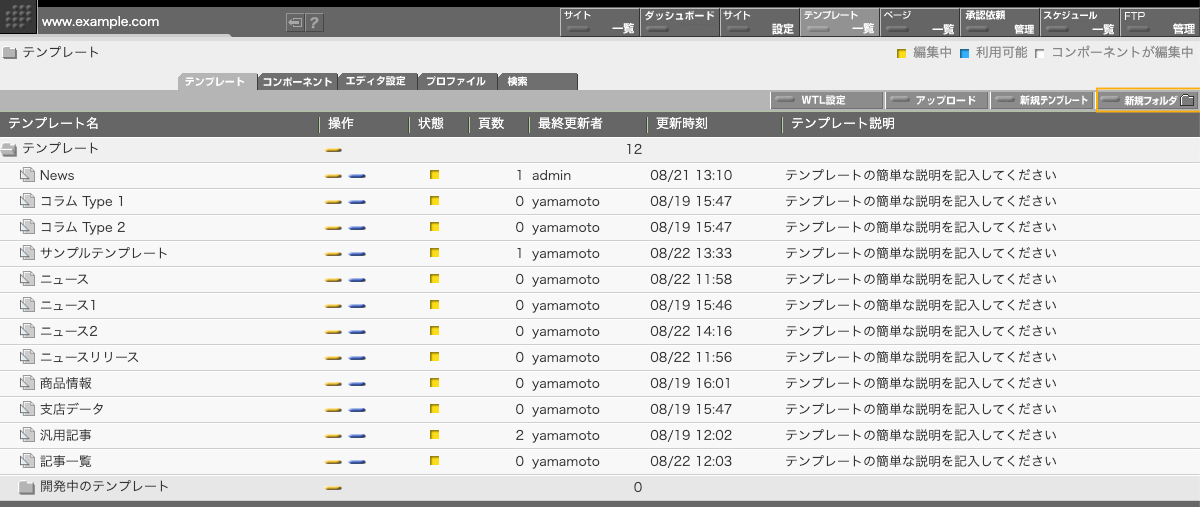
新規テンプレートフォルダ作成パネルが表示されるので、設定を記入します。

① 新規に作成するフォルダの階層を指定します。初期値には「新規フォルダ」ボタンをクリックしたフォルダが表示されていますが、他の場所にフォルダを作りたい場合にはここで作成する場所を指定します。
② 作成するフォルダの名前をしてします。任意の名前を指定することができます。
③ 指定したら画面右上の「実行」ボタンをクリックします。フォルダが作成されます。
フォルダの編集
テンプレート一覧画面のフォルダ行の「操作」欄にある黄色いボタンをクリックするとフォルダ編集画面にはいります。
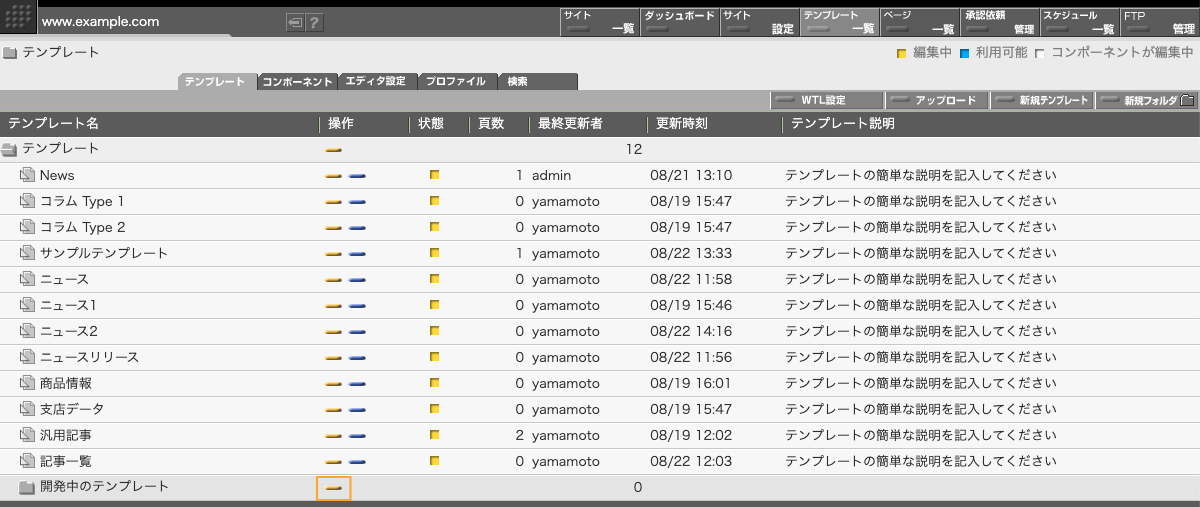
新規テンプレートボタンやアップロードボタン、新規フォルダボタンをクリックすると、テンプレートやフォルダはカレントフォルダに作られます。
テンプレート一覧画面の上部には、カレントフォルダまでのパスが表示されており、フォルダ名をクリックすると、そのフォルダに直接移動できます。
フォルダ編集画面ではフォルダ名を変更することができます。 また、フォルダのパスをポップアップリストから選択して、フォルダの場所を、下位のテンプレートやフォルダごと移動することができます。
カレントフォルダの移動
テンプレート一覧画面でフォルダ名をクリックすると、そのフォルダがカレントフォルダとなり、そのフォルダに移動します。
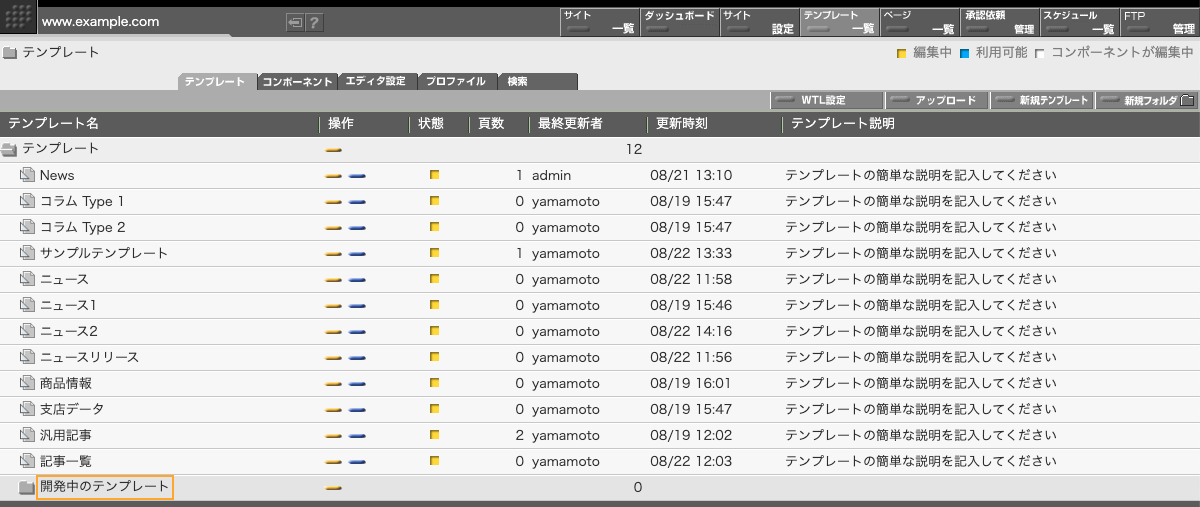
テンプレート一覧画面の上部には、カレントフォルダまでのパスが表示されており、フォルダ名をクリックすると、そのフォルダに直接移動できます。

フォルダのオープン/クローズ
テンプレートフォルダは開閉することができます。

① テンプレート一覧画面のフォルダ行の先頭にあるフォルダアイコンをクリックすると、フォルダがオープン/クローズされ、そのフォルダの下位にあるテンプレートとフォルダが表示されたり隠れたりします。
② 画面上部のカレントフォルダへのパスの中にあるフォルダアイコンをクリックすると、そのフォルダ以下のフォルダがすべてオープン/クローズされます。
フォルダの削除
フォルダの削除は、そのフォルダの下にテンプレートやフォルダが何もない状態で行うことができます。テンプレート一覧画面の「操作」欄にある黄色のボタンをクリックしてフォルダ設定画面に入ります。
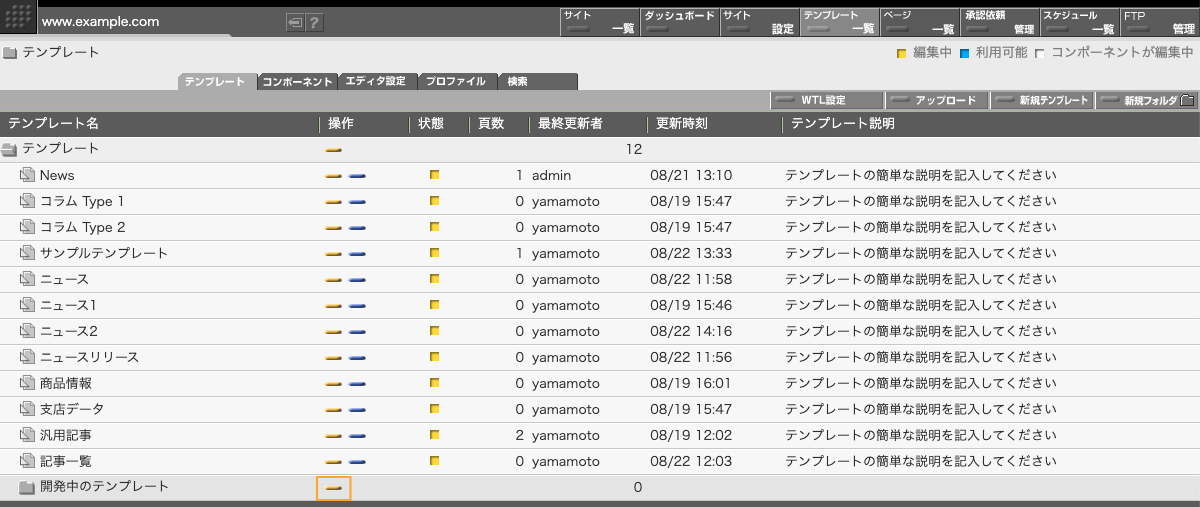
画面右上の「フォルダ削除」ボタンをクリックすることでそのフォルダを削除することができます。フォルダ削除ボタンが表示されるのは、そのフォルダの下にテンプレートやフォルダが何もない状態の時のみです。